Facebookストーリーの作成方法

Facebookストーリーは作成するのがとても楽しいです。Androidデバイスとコンピュータでストーリーを作成する方法を紹介します。
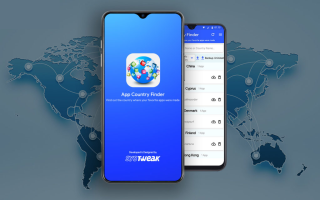
プログラムをインストールするには、実行時にその内容を抽出する圧縮ファイルに多かれ少なかれ似ているインストーラーファイルが必要です。Windowsオペレーティングシステムは.exeファイルを使用してプログラムのインストールプロセスを実行しますが、macOSは.dmgファイルを使用します。Androidの場合、スマートフォンにアプリをインストールするには.apkファイルが必要です。ただし、Google PlayストアまたはAmazonやSamsungなどの他のAndroidアプリストアからインストールする場合、インストーラーファイルはダウンロードされません。このガイドでは、インストールされたアプリの.apkファイルを簡単な手順で作成する方法について説明します。
多くのウェブサイトはアプリケーションの.apkファイルを提供していますが、サードパーティのアプリストアからアプリをダウンロードするときに発生するセキュリティの懸念が常にあります。Androidスマートフォンにアプリをダウンロードする場合、GooglePlayストアが最も安全な方法かもしれません。Google Playストアからアプリをダウンロードして使用すると、その信頼性を保証できます。次のステップは、携帯電話にインストールされているバージョンからこのアプリの.apkインストールファイルを作成することです。これは、SystweakSoftwareによって開発されたAppCountryFinderと呼ばれるサードパーティアプリケーションを使用して行うことができます。
AndroidにインストールされたアプリからAPKを作成する方法

Androidスマートフォンにインストールされているアプリからapkを作成する方法を手動で行う方法はありません。したがって、App CountryFinderと呼ばれるGooglePlayストアで入手可能なサードパーティアプリケーションを使用する必要があります。これを行う方法の手順は次のとおりです。
ステップ1: GooglePlayストアからAppCountry Finderアプリをダウンロードしてインストールするか、下のダウンロードリンクをクリックします。
ステップ2:インストールしたら、作成したショートカットアイコンをタップしてアプリを起動します。
ステップ3:アプリを初めて起動すると、スマートフォンをスキャンしてデバイスにインストールされているアプリのリストを作成するのに時間がかかります。
ステップ4:スキャンが完了すると、原産国でソートされたすべてのアプリのリストが画面に表示されます。
ステップ5:バックアップするアプリの横にある上向きの矢印をクリックすると、インストールされているアプリからapkが作成されます。
ステップ6:携帯電話のファイルエクスプローラーアプリでナビゲートし、.apkファイルを別のデバイスにコピー/移動できます。
APKファイルを作成する方法のプロセスは、App CountryFinderアプリを使用すると非常に簡単になります。
インストールされたアプリからAPKを作成するためにアプリカントリーファインダーアプリを使用する必要があるのはなぜですか?
Google Playストアには、インストールされているアプリからapkを作成するのと同じ機能を提供するアプリがいくつかあります。では、なぜ特にApp CountryFinderアプリを使用する必要があるのでしょうか。この質問への答えは、以下のApp CountryFinderの機能セクションにあります。
自由に使用できます。今日のアプリの最も重要な機能は、コストとApp Country Finderです。これは、無料で安全であるためにフルポイントを獲得します。グーグルプレイストアからダウンロードでき、使いやすいです。
アプリの原産国。App Country Finderは元々、Androidデバイスのアプリの原産国に関する情報を提供するために設計されました。政治的緊張やその他の理由により、特定のアプリをインストールする前に、その原産国を特定する必要がある場合があります。このアプリは、この情報を特定する方法です。

インストールされているアプリのリスト。App Country Finderには、Androidユーザーがスマートフォンにインストールされているすべてのアプリのリストを識別できるようにする別の機能があります。ホーム画面のショートカットを見ただけでは、これを特定することはできません。
アプリをアンインストールします。最後に、このアプリを使用すると、ユーザーは、ホーム画面で不要なアプリを検索しなくても、不要なアプリ、冗長なアプリ、または誤ってインストールしたアプリをアプリ自体から削除/アンインストールできます。
これとは別に、前述のように、このアプリは、Androidにインストールされているアプリからapkを作成するための最も迅速で簡単な方法です。インターフェースは使いやすく、各アプリの横にアンインストールとバックアップのボタンとともに、原産国でソートされたアプリのリストが表示されます。
AndroidにインストールされたアプリからAPKを作成する方法についての最後の言葉?
Facebookストーリーは作成するのがとても楽しいです。Androidデバイスとコンピュータでストーリーを作成する方法を紹介します。
このチュートリアルでは、Google Chrome と Mozilla Firefox での自動再生される迷惑な動画を無効にする方法を学びます。
Samsung Galaxy Tab S8が黒い画面で固まってしまい、電源が入らない問題を解決します。
Fireタブレットでメールアカウントを追加または削除しようとしているですか?この包括的ガイドでは、プロセスをステップバイステップで説明し、お気に入りのデバイスでメールアカウントを迅速かつ簡単に管理する方法をお教えします。見逃せない必見のチュートリアルです!
Androidデバイスでのアプリの自動起動を永久に防ぐための二つの解決策を示すチュートリアルです。
このチュートリアルでは、Google メッセージングアプリを使用して Android デバイスからテキストメッセージを転送する方法を説明します。
Android OSでスペルチェック機能を有効または無効にする方法。
Samsungが新しい旗艦タブレットのラインナップを発表したとき、注目すべき点がたくさんありました。 Galaxy Tab S9とS9+は、Tab S8シリーズに期待されるアップグレードをもたらすだけでなく、SamsungはGalaxy Tab S9 Ultraも導入しました。
Amazon Kindle Fireタブレットで電子書籍を読むのが好きですか? Kindle Fireで本にメモを追加し、テキストをハイライトする方法を学びましょう。
Samsung Galaxy Tab S9タブレットでデベロッパーオプションとUSBデバッグを有効にする方法について説明するチュートリアルです。






